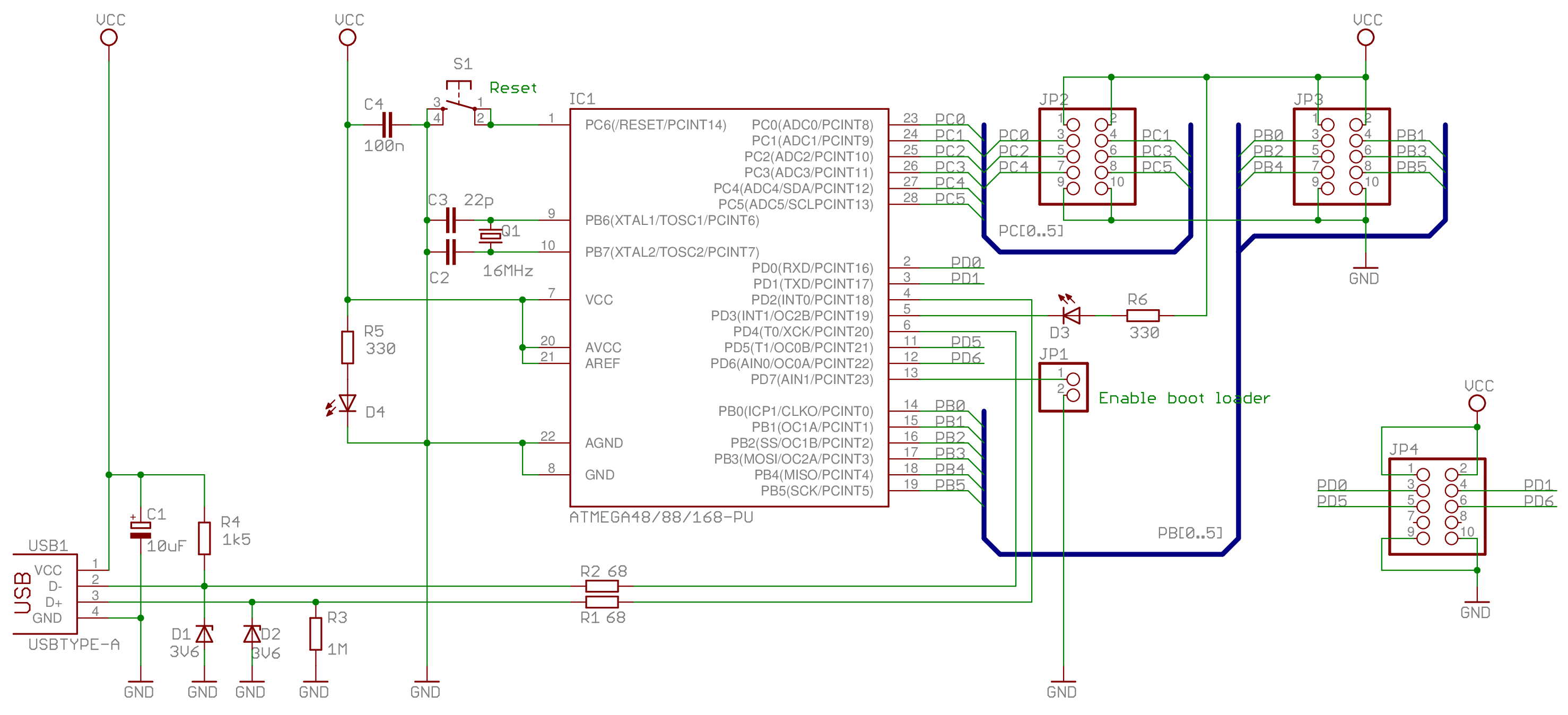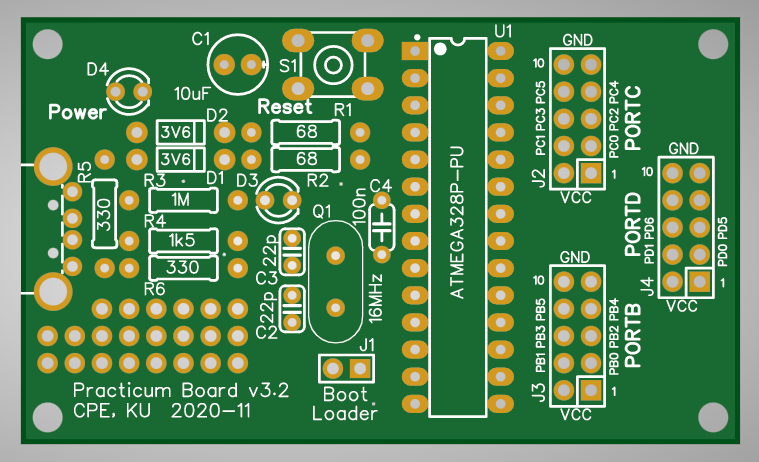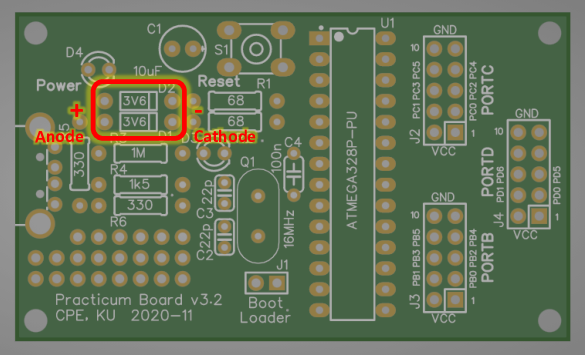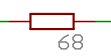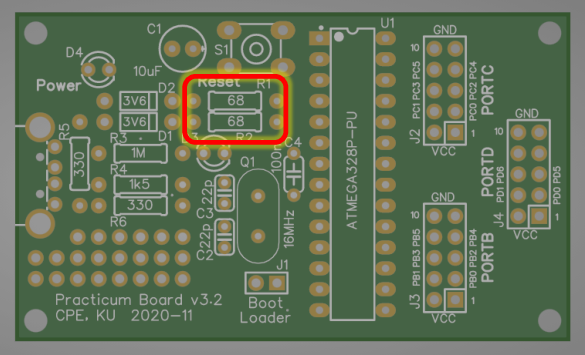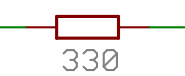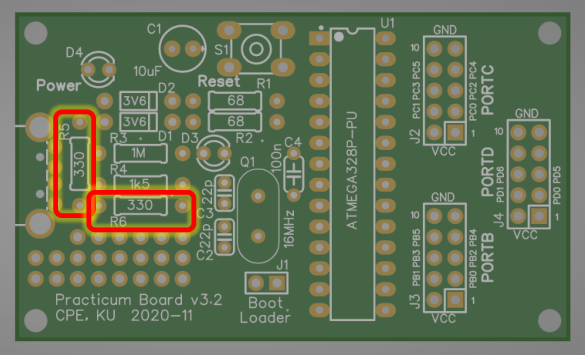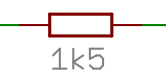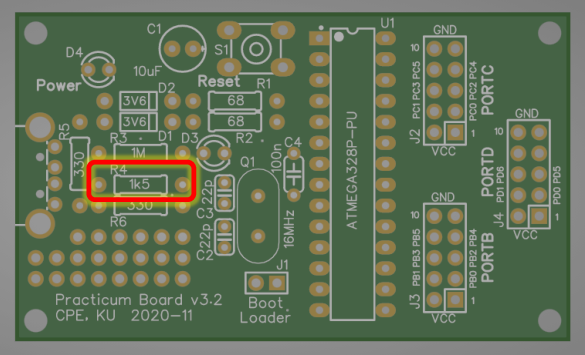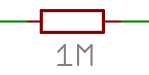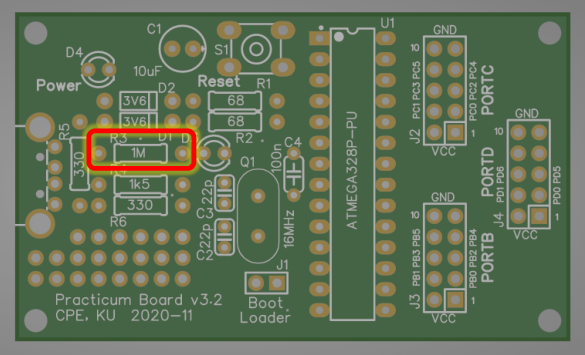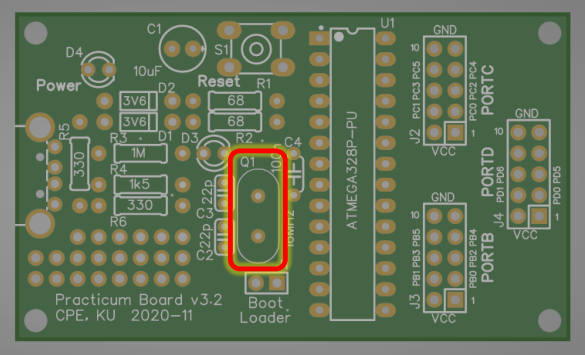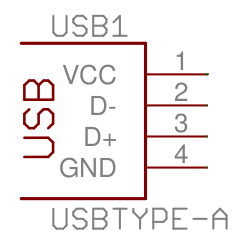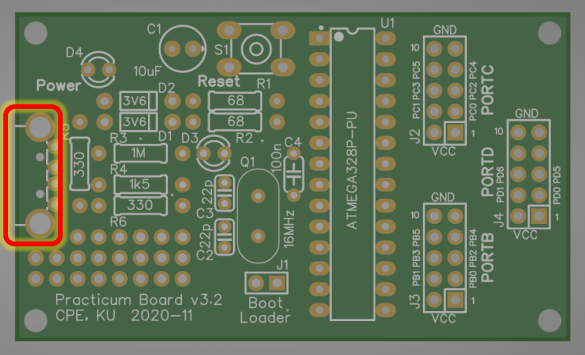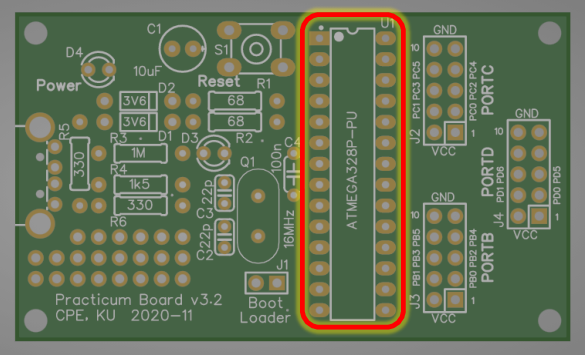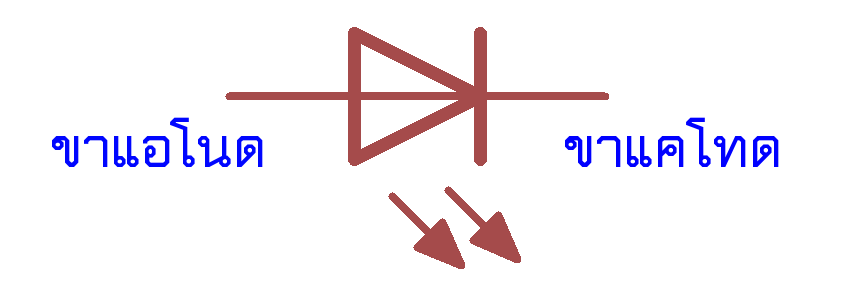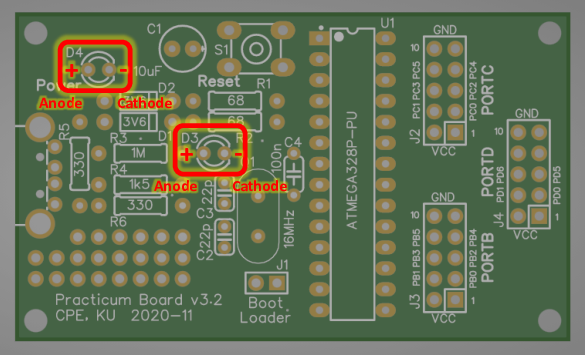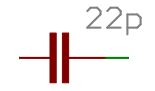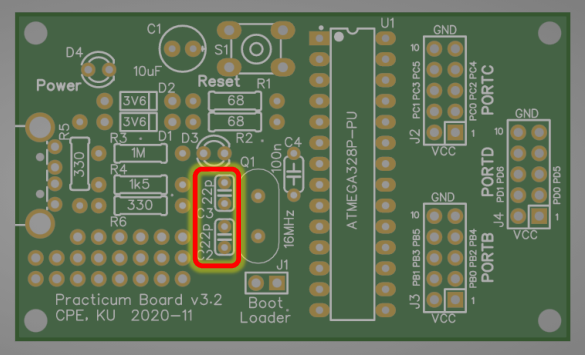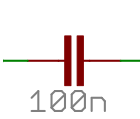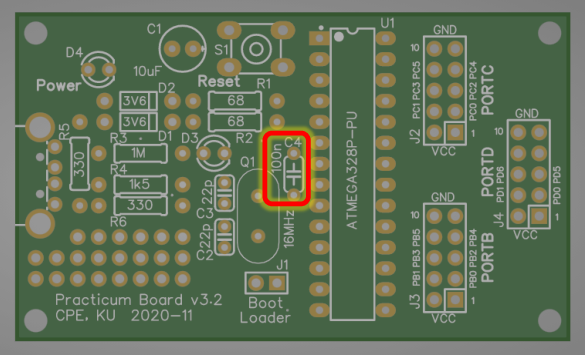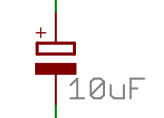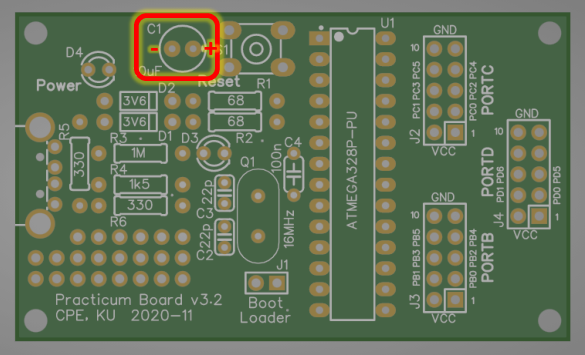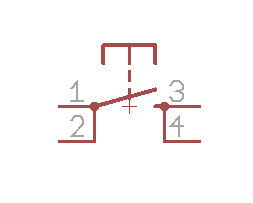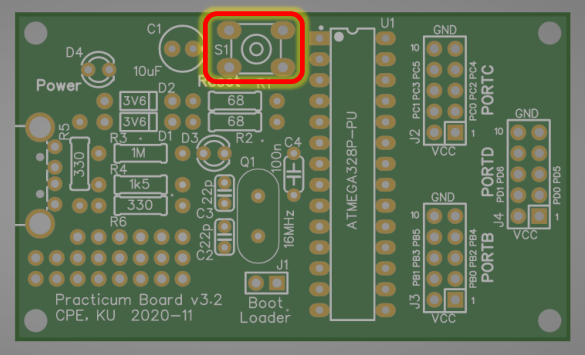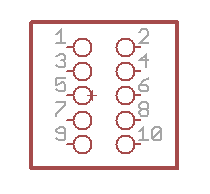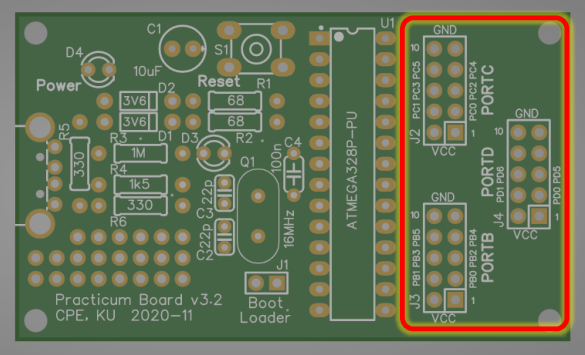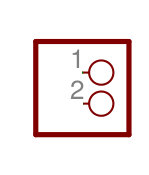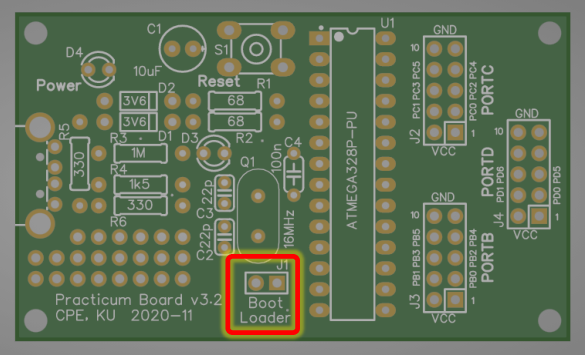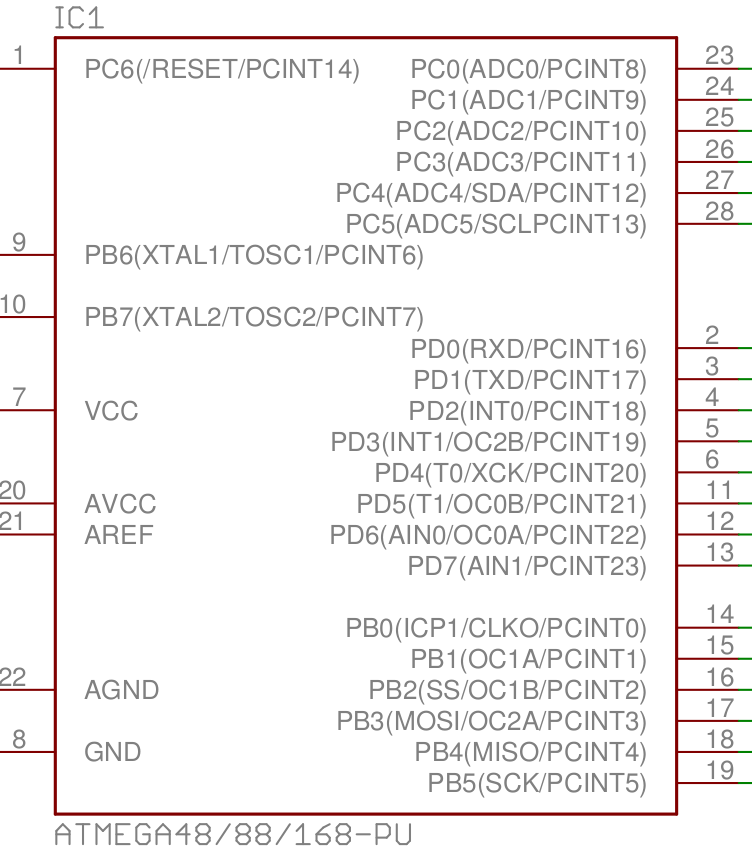การบัดกรีแผงวงจรไมโครคอนโทรลเลอร์
ไปยังการนำทาง
ไปยังการค้นหา
- วิกินี้เป็นส่วนหนึ่งของรายวิชา 01204223
เนื้อหา
แผงวงจรไมโครคอนโทรลเลอร์
อุปกรณ์ที่ใช้
หมายเหตุ: รายการอุปกรณ์ในตารางที่ต้องการการบัดกรีได้ถูกเรียงลำดับไว้ตามความสูงแล้ว
| ชื่ออุปกรณ์ | สัญลักษณ์ในผังวงจร | สัญลักษณ์บนแผ่นวงจรพิมพ์ | ภาพอุปกรณ์ |
|---|---|---|---|
| แผ่นวงจรพิมพ์ที่ยังไม่ได้บัดกรี | - | - | |
ซีเนอร์ไดโอด 3.6V 1/2W (1N5227B) 2 ตัว
|
|||
ตัวต้านทาน 68 โอห์ม 2 ตัว
|
|||
ตัวต้านทาน 330 โอห์ม 2 ตัว
|
|||
ตัวต้านทาน 1.5K โอห์ม 1 ตัว
|
|||
ตัวต้านทาน 1M โอห์ม 1 ตัว
|
|||
| Crystal 16 MHz 1 ตัว | |||
USB connector 1 ตัว
|
|||
ซ็อกเก็ตไอซี 28 ขา 1 ตัว
|
- | ||
ไดโอดเปล่งแสง (Light-Emitting Diode -- LED) สีแดงและสีเขียว
|
|||
| ตัวเก็บประจุ 22 พิโคฟารัด 2 ตัว | |||
| ตัวเก็บประจุ 100 นาโนฟารัด 1 ตัว | |||
ตัวเก็บประจุ 10 ไมโครฟารัด 1 ตัว
|
|||
แท็คสวิตช์ 6x6mm 1 ตัว
|
|||
คอนเน็กเตอร์ 5x2 ขา 3 ตัว
|
|||
| จั๊มเปอร์ 2 ขาพร้อมหัวเสียบ 1 ตัว | |||
ไอซีไมโครคอนโทรลเลอร์ ATMega328P แบบ DIP 28 ขา
|
ปัญหาที่พบบ่อย
- ลายทองแดงหลุดลอกและขาดออกจากกัน อันเกิดจากการแช่หัวแร้งไว้นานเกินไป และ/หรือการตัดขาอุปกรณ์หลังการบัดกรี รอยขาดเหล่านี้บางครั้งมองเห็นได้ยากมาก ต้องอาศัยโอห์มมิเตอร์ในการตรวจสอบ
- ต่ออุปกรณ์บางอย่างกลับขั้ว เช่นซีเนอร์ไดโอด ตัวเก็บประจุแบบน้ำยา และ LED
- วางอุปกรณ์ผิดค่า เช่นตัวต้านทานต่าง ๆ
- วางซ็อกเก็ตไอซีกลับด้าน แม้จะไม่ใช่ปัญหาใหญ่เนื่องจากไอซีสามารถถอดและใส่ได้ง่าย แต่อาจสร้างความสับสนในภายหลัง
- ใส่ตะกั่วที่จุดบัดกรีน้อยเกินไป ทำให้ขาอุปกรณ์ไม่เชื่อมติดกับลายทองแดง
วิธีทดสอบวงจรเบื้องต้น
ปฏิบัติตามขั้นตอนทีละขั้นดังนี้
- ยังไม่ต้องเสียบไมโครคอนโทรลเลอร์ลงบนซ็อกเก็ต ใช้โอห์มมิเตอร์วัดความต้านทานระหว่างจุด VCC และ GND ต้องไม่ชอร์ตกัน
- หากไม่มีโอห์มมิเตอร์ อาจลองเสียบบอร์ดเข้ากับอะแดปเตอร์ชาร์จโทรศัพท์แบบ USB และสังเกตว่า LED สีแดงที่แสดงสถานะไฟเลี้ยงติดสว่างหรือไม่ (อย่าเสียบบอร์ดเข้ากับเครื่องคอมพิวเตอร์ทันที เพื่อไม่ให้คอมพิวเตอร์เสียหายหากขั้วไฟเลี้ยงชอร์ตกัน)
- หากชอร์ตกันให้ไล่ลายทองแดงของเน็ต VCC และ GND เพื่อหาว่าชอร์ตกันที่จุดใด และกำจัดจุดที่ชอร์ตออก
- ถอดบอร์ดออกจากแหล่งจ่ายไฟ เสียบไมโครคอนโทรลเลอร์ลงในซ็อกเก็ต แล้วเสียบบอร์ดเข้ากับแหล่งจ่ายไฟ หาก LED สีเขียวกระพริบวาบเป็นจังหวะคล้ายหิ่งห้อย (ประมาณวินาทีละครั้ง) แสดงว่าไมโครคอนโทรลเลอร์ได้รับไฟเลี้ยงและสัญญาณนาฬิกา และทำงานได้ถูกต้อง
- หากไม่ทำงานให้ตรวจสอบไฟเลี้ยงที่เข้าสู่ไมโครคอนโทรลเลอร์ (ขา 7 และ 8) รวมถึงวงจรกำเนิดสัญญาณนาฬิกา (ขา 9 และ 10)
- กดปุ่มรีเซ็ตเพื่อให้ไมโครคอนโทรลเลอร์เข้าสู่โหมดการโปรแกรมเฟิร์มแวร์ ไฟสีเขียวต้องกระพริบเป็นจังหวะสั้น ๆ และถี่ ๆ
- หาก LED สีเขียวยังกระพริบเป็นจังหวะช้า ๆ แสดงว่าการรีเซ็ตไม่เกิดขึ้น ตรวจสอบการเชื่อมต่อระหว่างสวิตช์รีเซ็ต กราวนด์ และขารีเซ็ตของไอซี (ขา 1)
- ในโหมดโปรแกรมเฟิร์มแวร์ไมโครคอนโทรลเลอร์จะจำลองตัวเองเป็นอุปกรณ์ USB ความเร็วต่ำ ลองใช้คำสั่ง
lsusbบนเครื่องคอมพิวเตอร์ต้องเห็นรายการอุปกรณ์ USB ที่มี VID:PID เป็น 16c0:05dc ปรากฏอยู่ ดังตัวอย่าง
$ lsusb : Bus xxx Device xxx: ID 16c0:05dc Van Ooijen Technische Informatica shared ID for use with libusb :
- หากไม่ขึ้นให้ไล่วงจรส่วนเชื่อมต่อกับ USB ซึ่งไล่มาตั้งแต่ขา 4 และ 6 ของไอซี ตรวจสอบคู่ตัวต้านทาน 68 โอห์ม คู่ซีเนอร์ไดโอด ตัวต้านทาน 1.5K และ 1M ว่ามีการต่อสลับค่าหรือต่อซีเนอร์ไดโอดกลับขั้วบ้างหรือไม่